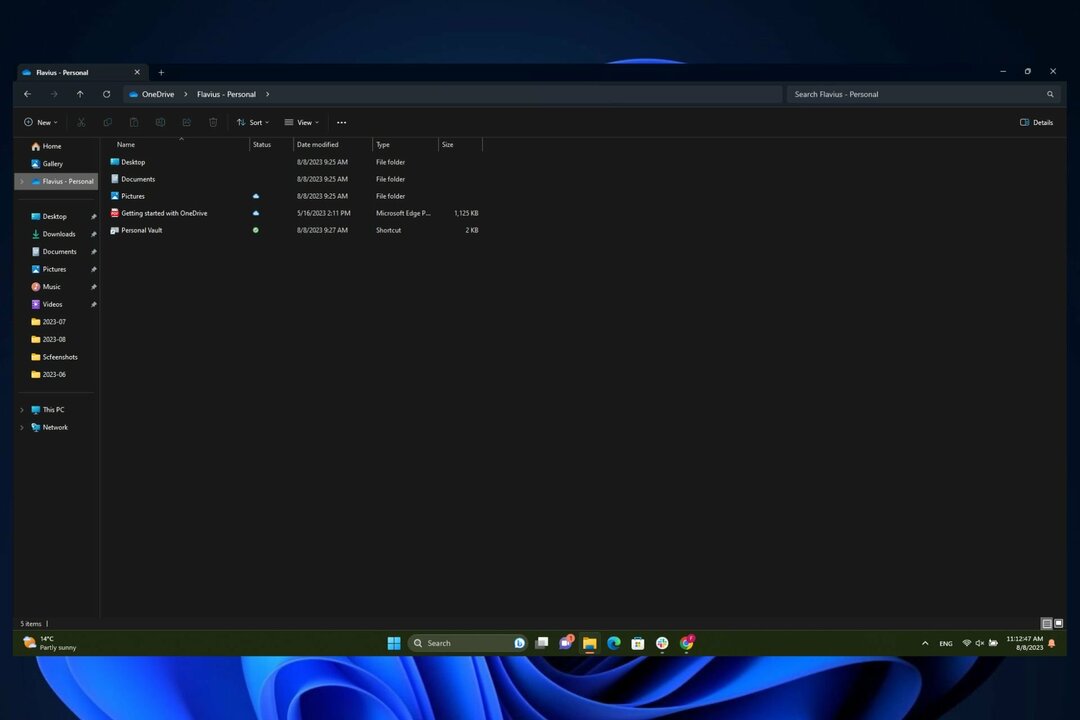ავტორი TechieWriter
როგორ წაშალოთ დროებითი ფაილები Windows 10 მყარ დისკებში: დროებითი ფაილი არის ფაილი, გაფართოებით .TMP და დაწყებული tilde (~) სიმბოლოთი. Windows ქმნის დროებით ფაილებს და მათი წაშლა ხდება Windows- ის საშუალებით პროცედურის ბოლოს. თუ მოულოდნელი გასასვლელი დაგხვდებათ, ამან შეიძლება დატოვოს დროებითი ფაილები თქვენს მყარ დისკებზე. წუხს არასასურველი დროებითი ფაილების დაგროვებასა და თქვენი საცავის დაკარგვის გამო? Არ. Windows 10-ს აქვს ახალი შესანიშნავი ფუნქცია, რომელიც ეფექტურად მუშაობს ასუფთავებს თქვენს წამყვან ადგილებს ამ დროებითი ფაილების ამოღებით. თქვენ არ გჭირდებათ რაიმე მესამე მხარის პროგრამული უზრუნველყოფის დაყენება ამ ფუნქციონირების მისაღწევად. ეს ყველაფერი შედის თქვენი ახალი Windows 10-ის პაკეტში. წაიკითხეთ, რომ გაიგოთ თუ როგორ უნდა გატეხეთ ეს მარტივი ხრიკი, რომელიც საკმაოდ მოსახერხებელია გაწმენდის დროს.
Იხილეთ ასევე: -როგორ წაშალოთ თავისუფალი ადგილი დისკზე Windows 10 – ში წინა სურათების სარეზერვო ასლების წაშლით
ᲜᲐᲑᲘᲯᲘ 1
- გაავრცელოთ დაწყება მენიუ და დააჭირეთ ღილაკს პარამეტრები აპის გასახსნელად პარამეტრები ფანჯარა.
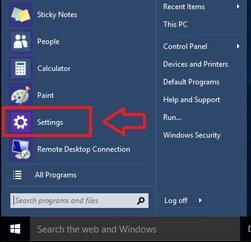
ნაბიჯი 2
- ახლა გახსნილი ფანჯრიდან დააჭირეთ ეტიკეტიან ხატულას სისტემა ახალი ფანჯრის გასახსნელად სისტემა პარამეტრები
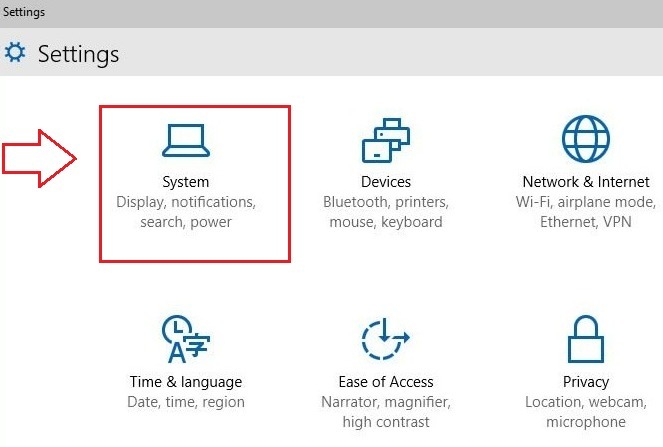
ნაბიჯი 3
- ახალი ფანჯრის მარცხენა პანელიდან დააჭირეთ ზემოდან მერვე ვარიანტს, რაც არის შენახვა. მარჯვენა ფანჯრის ფანჯარაში ნახავთ მეხსიერების დისკებს, რომლებიც თქვენს სისტემაში მდებარეობს. შეუკვეთეთ დროებითი ფაილები დისკზე ეს კომპიუტერიდააჭირეთ მას.
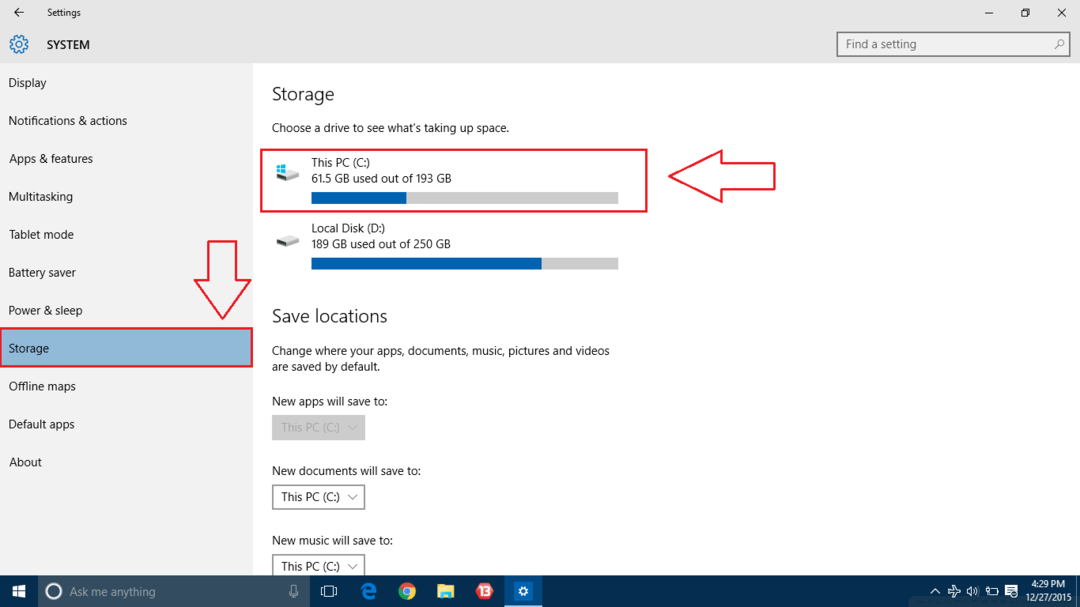
ნაბიჯი 4
- არჩეული დისკისთვის იხსნება ახალი ფანჯარა, რომელიც აჩვენებს მისი მეხსიერების გამოყენებას.
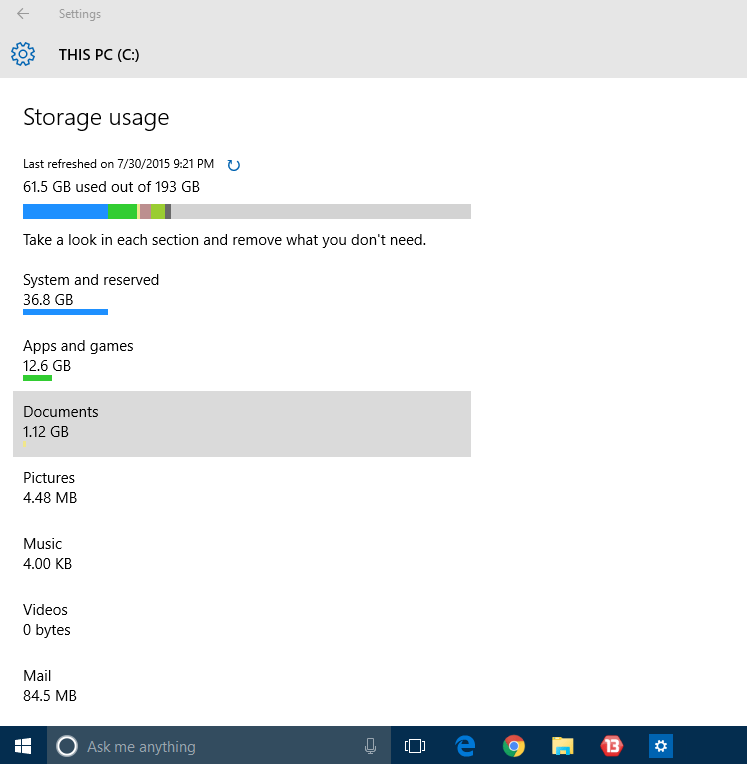
ნაბიჯი 5
- მოძებნეთ ფანჯრის ბოლოში Დროებითი ფაილები და დააჭირეთ მას.
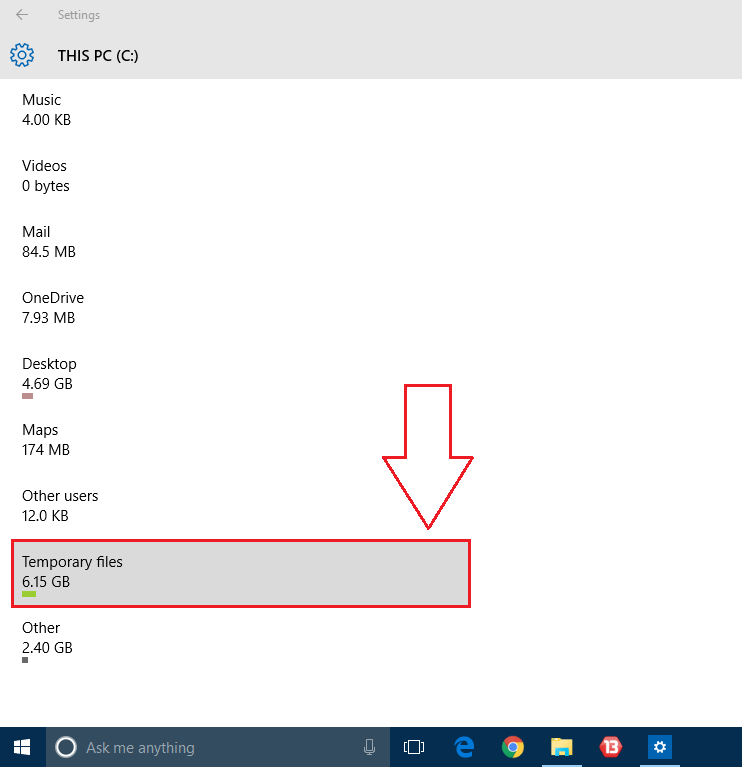
ნაბიჯი 6
- ფანჯარა Დროებითი ფაილები იხსნება. აქ შეგიძლიათ იხილოთ შენახვის ადგილი, რომელიც დროებითი ფაილებით არის დაკავებული. შეეხეთ დროებითი ფაილების წაშლა ამ შენახვის ადგილის გასათავისუფლებლად. იმ შემთხვევაში თუ Ნაგვის ურნა იკავებს გარკვეულ ტერიტორიას, ამის გარკვევა ასევე შეგიძლიათ ღილაკზე დაჭერით Ცარიელი ნაგვის ყუთი ღილაკი, როგორც ნაჩვენებია სკრინშოტში.
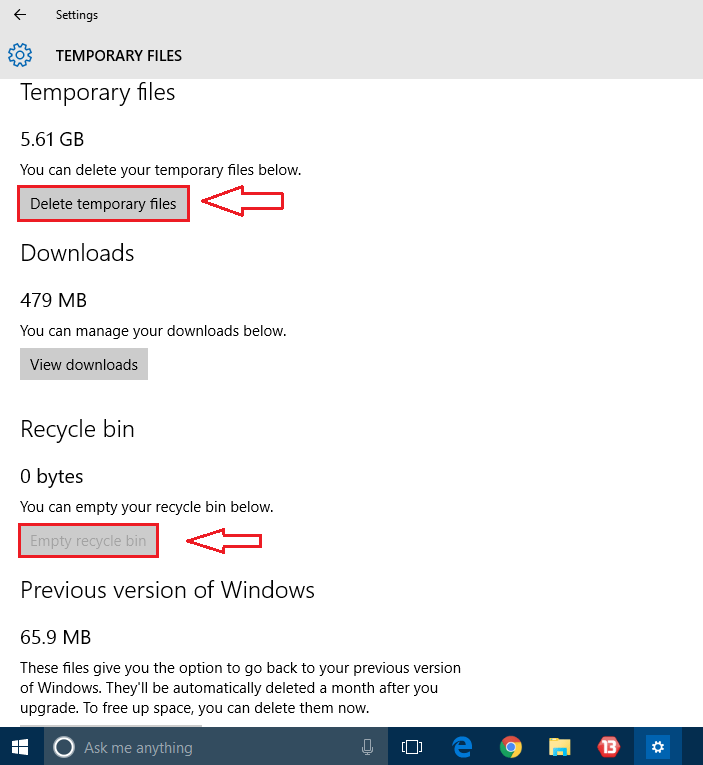
ნაბიჯი 7
- ახლა თუ გსურთ დროებითი ფაილების გასუფთავება Drive D- ში ან რაიმე სხვა დისკში ამ საკითხში, თქვენ უბრალოდ უნდა გახსნათ საჭირო დისკის მეხსიერების გამოყენების ფანჯარა, ისევე როგორც ადრე.
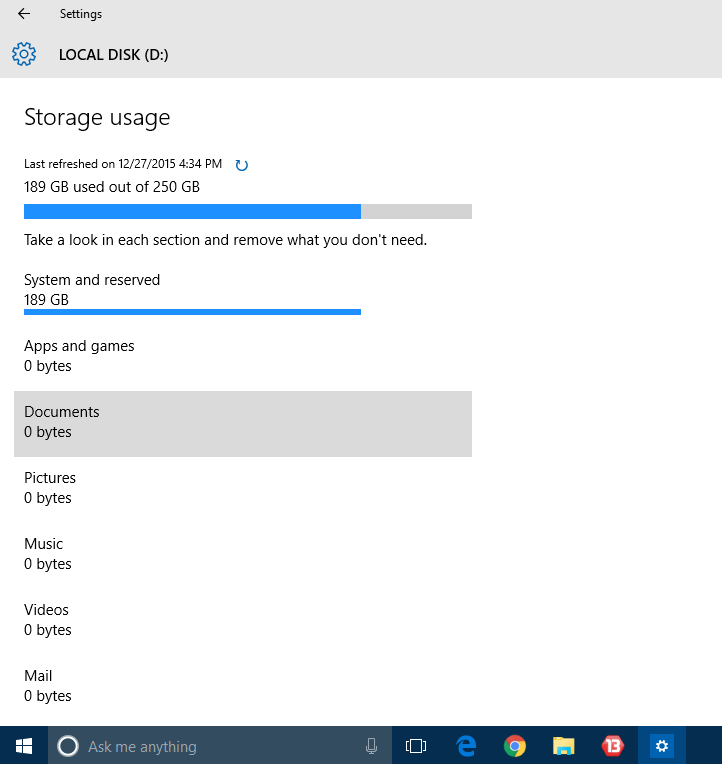
ნაბიჯი 8
- უბრალოდ გადაახვიეთ ქვემოთ და იპოვნეთ Დროებითი ფაილები ღილაკს და შემდეგ წაშალეთ დროებითი ფაილები, ასეთის არსებობის შემთხვევაში.
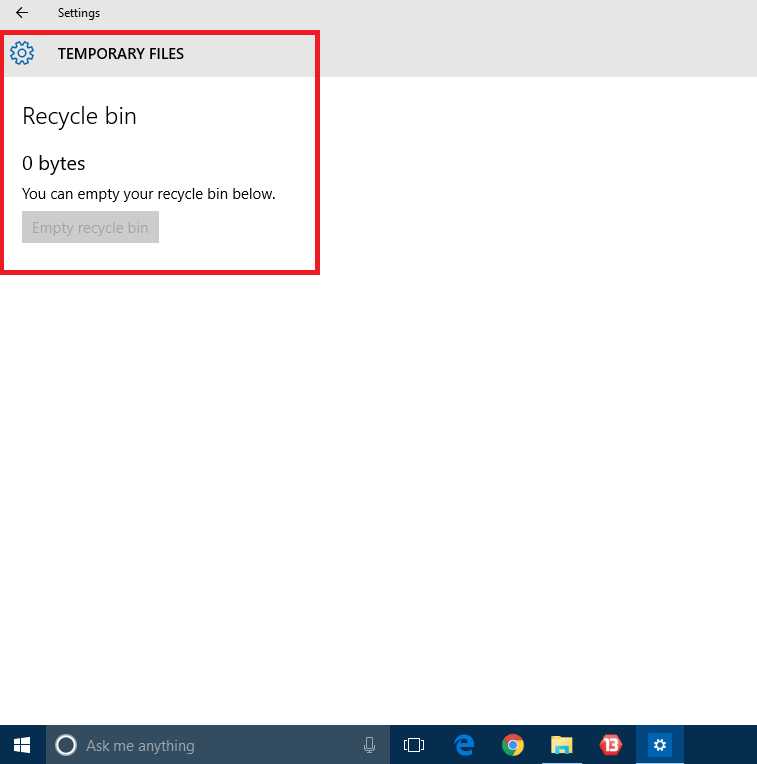
Სულ ეს არის. ახლა თქვენ შეგიძლიათ გაასუფთაოთ დროებითი და არასასურველი ფაილები თქვენი ნებისმიერი Windows დრაივიდან ისე მარტივად. დღესვე სცადეთ ეს მარტივი ხრიკი, რომ აჩვენოთ ვინ არის საბოლოო ოსტატი თქვენი სისტემისთვის. იმედი მაქვს, რომ სტატია სასარგებლო აღმოჩნდა.